Otrzymaj bezpłatne skanowanie i sprawdź, czy twój komputer jest zainfekowany.
USUŃ TO TERAZAby korzystać z w pełni funkcjonalnego produktu, musisz kupić licencję na Combo Cleaner. Dostępny jest 7-dniowy bezpłatny okres próbny. Combo Cleaner jest własnością i jest zarządzane przez RCS LT, spółkę macierzystą PCRisk.
Instrukcje usuwania MS-SYSINFO32
Czym jest MS-SYSINFO32?
Jest wiele różnych (i podobnych) fałszywych wirusów, alertów, błędów i innych komunikatów (np. We Couldn't Activate Windows, Your System Data Has Been Compromized, Windows Support Alert and many more) i wiele innych), a "MS-SYSINFO32" jest jednym z im. Takie fałszywe wiadomości pojawiają się zwykle, gdy użytkownicy odwiedzają podejrzane/zwodnicze witryny, jednak w większości przypadków nie odwiedzają ich celowo – przekierowania te są powodowane przez potencjalnie niechciane aplikacje (PUA). Z reguły użytkownicy instalują PUA nieumyślnie. Po zainstalowaniu PUA powodują niechciane przekierowania, generują reklamy i zbierają dane.
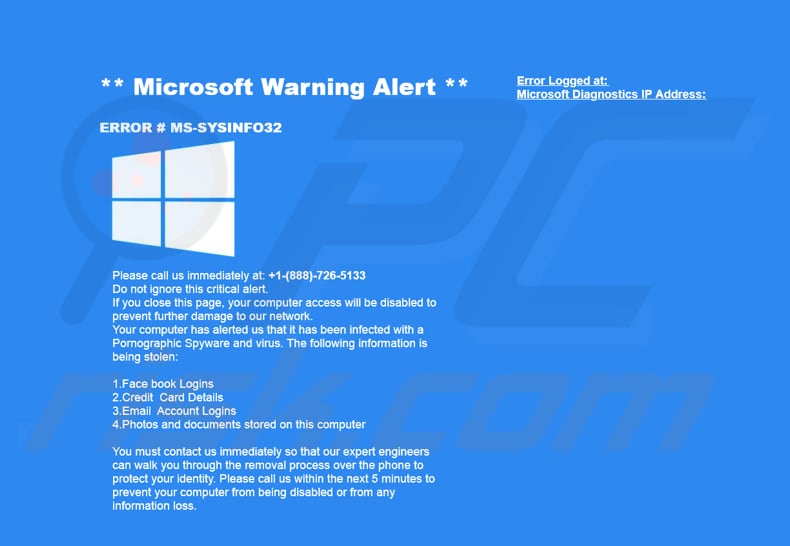
Gdy tylko ta konkretna zwodnicza witryna zostanie odwiedzona, wyświetla się fałszywy komunikat ostrzegawczy informujący, że w systemie operacyjnym wystąpił błąd "MS-SYSINFO32", a komputer jest rzekomo zainfekowany jakimś pornograficznym wirusem spyware. Dodatkowo twierdzi się, że dane logowania do Facebooka, dane karty kredytowej, adresy e-mail oraz zdjęcia i/lub dokumenty zostały skradzione, a w celu uniknięcia dalszych szkód powinieneś skontaktować się z „ekspertami inżynierami" w ciągu 5 minut pod podanym numerem "+1-(888-726-5133"). Zalecamy ignorowanie tych ostrzeżeń i zachęt. Wszystkie te twierdzenia są fałszywe i najprawdopodobniej twój komputer nie jest zainfekowany. Zazwyczaj za tym błędem kryją się oszuści, którzy za pomocą fałszywych ostrzeżeń/błędów próbują nakłonić użytkowników do skontaktowania się z nimi, a następnie do zapłacenia za niektóre usługi lub produkty, które rozwiążą nieistniejący problem. Rozwiązanie jest proste: zamknij otwarte okno lub witrynę i zignoruj wszystkie ostrzeżenia o tym, co „stanie się", jeśli je zamkniesz. Jeśli nie możesz go zamknąć, użyj Menedżera zadań, aby zakończyć cały proces przeglądarki lub ponownie uruchom komputer. Uwaga, nie przywracaj poprzedniej sesji, gdyż otworzy ona tylko tę samą stronę (lub strony internetowe), które doprowadziły cię do tego fałszywego alertu.
Jak wspomniano powyżej, potencjalnie niechciane aplikacje często powodują przekierowania do stron wyświetlających fałszywe wiadomości. Ponadto, PUA generują również natrętne reklamy (kuponowe, banerowe, ankiety, pop-upy itp.), które są zwykle wyświetlane za pomocą narzędzi umożliwiających umieszczanie treści graficznych stron trzecich i ukrywanie podstawowych treści na każdej odwiedzanej witrynie. Po kliknięciu reklamy te mogą przekierowywać do innych podejrzanych (potencjalnie złośliwych) witryn lub uruchamiać skrypty, które będą pobierać inne PUA. Innym negatywnym aspektem PUA jest śledzenie informacji: te aplikacje zazwyczaj zbierają różne dane, w tym adresy IP, adresy URL odwiedzanych witryn, naciśnięcia klawiszy, lokalizacje geograficzne, zapytania i ewentualnie dane osobowe lub wrażliwe. Zebrane dane są następnie udostępniane stronom trzecim (potencjalnie cyberprzestępcom), które wykorzystują je niewłaściwie w celu generowania przychodów. Posiadanie zainstalowanych takich PUA naraża użytkowników na różne problemy związane z prywatnością, bezpieczeństwem, a nawet na kradzież tożsamości. Dlatego zalecamy natychmiastowe odinstalowanie takich aplikacji.
| Nazwa | Wirus "MS-SYSINFO32" |
| Typ zagrożenia | Adware, niechciane reklamy, wirus pop-up |
| Objawy | Dostrzeganie ogłoszeń nie pochodzących z przeglądanych stron. Natrętne reklamy pop-up. Zmniejszona prędkość przeglądania sieci. |
| Metody dystrybucji | Zwodnicze reklamy pop-up, instalatory bezpłatnego oprogramowania (sprzedaż wiązana), fałszywe instalatory flash player. |
| Zniszczenie | Zmniejszona wydajność komputera, śledzenie przeglądarki - problemy prywatności, możliwe dodatkowe infekcje malware. |
| Usuwanie |
Aby usunąć możliwe infekcje malware, przeskanuj komputer profesjonalnym oprogramowaniem antywirusowym. Nasi analitycy bezpieczeństwa zalecają korzystanie z Combo Cleaner. Pobierz Combo CleanerBezpłatny skaner sprawdza, czy twój komputer jest zainfekowany. Aby korzystać z w pełni funkcjonalnego produktu, musisz kupić licencję na Combo Cleaner. Dostępny jest 7-dniowy bezpłatny okres próbny. Combo Cleaner jest własnością i jest zarządzane przez RCS LT, spółkę macierzystą PCRisk. |
Większość oszustw (fałszywych alarmów, błędów, ostrzeżeń itp.) ma wiele podobieństw: ich głównym celem jest nakłonienie użytkowników do skontaktowania się z oszustami i zapłacenia za niepotrzebne produkty lub usługi. PUA, które często prowadzą do stron internetowych, na których są wyświetlane te zwodnicze wiadomości są również bardzo podobne: większość PUA jest promowana jako przydatna, jednak zwykle są to tylko próby nakłonienia użytkowników do ich pobrania i zainstalowania. W większości przypadków PUA są zaprojektowane wyłącznie w celu generowania przychodów poprzez zbieranie i udostępnianie danych, powodując niechciane przekierowania i generując reklamy.
Jak potencjalnie niechciane aplikacje zostały zainstalowane na moim komputerze?
Większość użytkowników nieumyślnie instaluje PUA: za pomocą reklam, które po kliknięciu wykonują skrypty zaprojektowane do ich pobierania lub gdy twórcy oprogramowania używają zwodniczej metody marketingowej zwanej „sprzedażą wiązaną". Sprzedaż wiązana to potajemna instalacja różnych PUA wraz z regularnym oprogramowaniem. Mówiąc prościej, deweloperzy ukrywają PUA we „Własnych", „Zaawansowanych" i innych podobnych ustawieniach procesów instalacyjnych. Innymi słowy, informacje o dołączonych PUA nie są prawidłowo ujawniane, co ułatwia nakłonienie użytkowników do ich instalacji. Jest wielu użytkowników, którzy nie sprawdzają wcześniej wspomnianych ustawień lub po prostu pomijają kroki instalacji i często instalują PUA nawet o tym nie wiedząc.
Jak uniknąć instalacji potencjalnie niechcianych aplikacji?
Upewnij się, że pobierasz oprogramowanie z wiarygodnych, oficjalnych źródeł i bezpośrednich linków. Unikaj używania zewnętrznych programów do pobierania, torrentów lub innych niewiarygodnych kanałów. Zawsze sprawdzaj wszystkie dostępne ustawienia, takie jak „Zaawansowane", „Niestandardowe" i inne sekcje okna dialogowego instalacji. Nie pomijaj kroków instalacji, nie mając pewności, że wszystkie niechciane oferty (takie jak potencjalnie niechciane aplikacje) zostały odrzucone. Następnie możesz zakończyć instalację. Jeśli ciągle napotykasz reklamy, które przekierowują cię na podejrzane strony (na przykład z randkami dla dorosłych, hazardem, pornografią lub inne podobne), sprawdź w swojej przeglądarce nowo dodane nieznane/niechciane rozszerzenia, wtyczki/dodatki przeglądarki oraz niechciane oprogramowanie. Odinstaluj wszystkie podejrzane wpisy tak szybko, jak to możliwe. Jeśli twój komputer jest już zainfekowany PUA, zalecamy wykonanie skanowania za pomocą Combo Cleaner Antivirus dla Windows, aby je automatycznie wyeliminować.
Tekst wyświetlany w oknie pop-up "MS-SYSINFO32":
Ostrzeżenie Microsoft
ERROR # MS-SYSINFO32
Zadzwoń do nas pod numer: +1-(888)-726-5133
Nie ignoruj tych krytycznych alertów.
Jeśli zamkniesz tę stronę, dostęp do komputera zostanie wyłączony, aby zapobiec dalszym szkodom w naszej sieci.
Twój komputer powiadomił nas, że został zainfekowany spyware i wirusem pornograficznym. Kradzione są następujące informacje:
1. Dane logowania do Facebooka
2. Dane karty kredytowej
3. Logowanie do konta e-mail
4. Zdjęcia i dokumenty przechowywane na tym komputerze
Musisz natychmiast skontaktować się z nami, aby nasi doświadczeni inżynierowie przeprowadzili cię przez proces usuwania przez telefon, aby chronić twoją tożsamość. Zadzwoń do nas w ciągu najbliższych 5 minut, aby zapobiec wyłaczeniu komputera lub utracie informacji.
Wygląd pop-up "MS-SYSINFO32" (GIF):
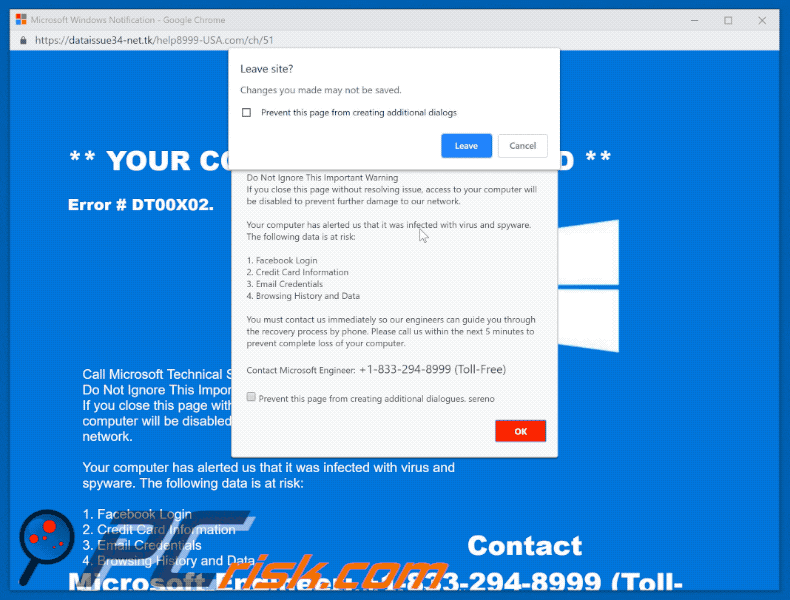
Natychmiastowe automatyczne usunięcie malware:
Ręczne usuwanie zagrożenia może być długim i skomplikowanym procesem, który wymaga zaawansowanych umiejętności obsługi komputera. Combo Cleaner to profesjonalne narzędzie do automatycznego usuwania malware, które jest zalecane do pozbycia się złośliwego oprogramowania. Pobierz je, klikając poniższy przycisk:
POBIERZ Combo CleanerPobierając jakiekolwiek oprogramowanie wyszczególnione na tej stronie zgadzasz się z naszą Polityką prywatności oraz Regulaminem. Aby korzystać z w pełni funkcjonalnego produktu, musisz kupić licencję na Combo Cleaner. Dostępny jest 7-dniowy bezpłatny okres próbny. Combo Cleaner jest własnością i jest zarządzane przez RCS LT, spółkę macierzystą PCRisk.
Szybkie menu:
- Czym jest MS-SYSINFO32?
- KROK 1. Deinstalacja zwodniczych aplikacji przy pomocy Panelu sterowania.
- KROK 2. Usuwanie adware z Internet Explorer.
- KROK 3. Usuwanie złośliwych rozszerzeń z Google Chrome.
- KROK 4. Usuwanie potencjalnie niechcianych wtyczek z Mozilla Firefox.
- KROK 5. Usuwanie zwodniczych rozszerzeń z Safari.
- KROK 6. Usuwanie zwodniczych wtyczek z Microsoft Edge.
Usuwanie potencjalnie niechcianych aplikacji:
Użytkownicy Windows 10:

Kliknij prawym przyciskiem myszy w lewym dolnym rogu ekranu i w menu szybkiego dostępu wybierz Panel sterowania. W otwartym oknie wybierz Programy i funkcje.
Użytkownicy Windows 7:

Kliknij Start ("logo Windows" w lewym dolnym rogu pulpitu) i wybierz Panel sterowania. Zlokalizuj Programy i funkcje.
Użytkownicy macOS (OSX):

Kliknij Finder i w otwartym oknie wybierz Aplikacje. Przeciągnij aplikację z folderu Aplikacje do kosza (zlokalizowanego w Twoim Docku), a następnie kliknij prawym przyciskiem ikonę Kosza i wybierz Opróżnij kosz.
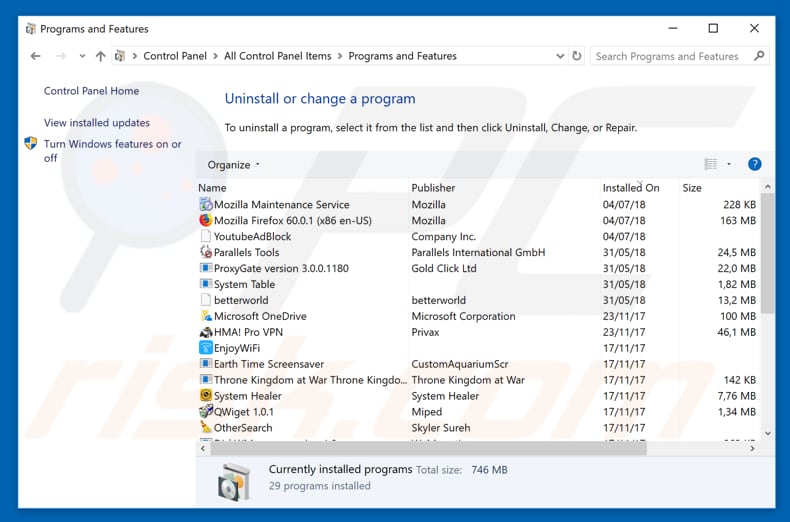
W oknie odinstalowywania programów spójrz na wszelkie ostatnio zainstalowane/podejrzane aplikacje, wybierz te wpisy i kliknij przycisk "Odinstaluj" lub "Usuń".
Po odinstalowaniu potencjalnie niechcianego programu, przeskanuj swój komputer pod kątem wszelkich pozostawionych niepożądanych składników lub możliwych infekcji malware. Zalecane oprogramowanie usuwania malware.
POBIERZ narzędzie do usuwania złośliwego oprogramowania
Combo Cleaner sprawdza, czy twój komputer został zainfekowany. Aby korzystać z w pełni funkcjonalnego produktu, musisz kupić licencję na Combo Cleaner. Dostępny jest 7-dniowy bezpłatny okres próbny. Combo Cleaner jest własnością i jest zarządzane przez RCS LT, spółkę macierzystą PCRisk.
Usuwanie złośliwych rozszerzeń z przeglądarek internetowych:
Film pokazujący, jak usunąć potencjalnie niechciane dodatki przeglądarki:
 Usuwanie złośliwych dodatków z Internet Explorer:
Usuwanie złośliwych dodatków z Internet Explorer:
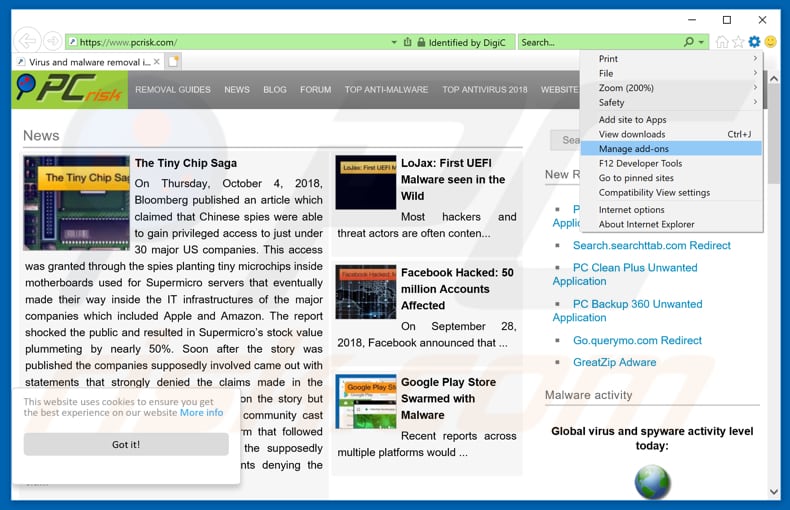
Kliknij ikonę „koła zębatego" ![]() (w prawym górnym rogu Internet Explorer) i wybierz "Zarządzaj dodatkami". Spójrz na wszelkie ostatnio zainstalowane podejrzane rozszerzenia przeglądarki, wybierz te wpisy i kliknij "Usuń".
(w prawym górnym rogu Internet Explorer) i wybierz "Zarządzaj dodatkami". Spójrz na wszelkie ostatnio zainstalowane podejrzane rozszerzenia przeglądarki, wybierz te wpisy i kliknij "Usuń".
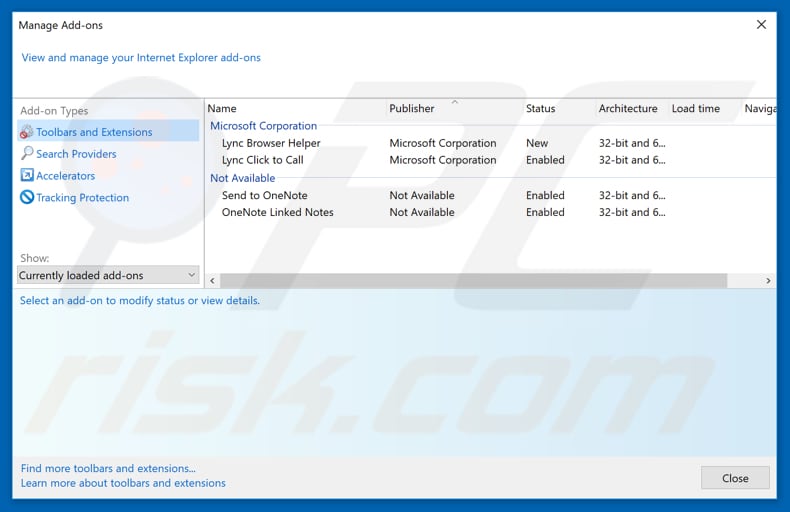
Metoda opcjonalna:
Jeśli nadal występują problemy z usunięciem wirus "ms-sysinfo32", możesz zresetować ustawienia programu Internet Explorer do domyślnych.
Użytkownicy Windows XP: Kliknij Start i kliknij Uruchom. W otwartym oknie wpisz inetcpl.cpl. W otwartym oknie kliknij na zakładkę Zaawansowane, a następnie kliknij Reset.

Użytkownicy Windows Vista i Windows 7: Kliknij logo systemu Windows, w polu wyszukiwania wpisz inetcpl.cpl i kliknij enter. W otwartym oknie kliknij na zakładkę Zaawansowane, a następnie kliknij Reset.

Użytkownicy Windows 8: Otwórz Internet Explorer i kliknij ikonę koła zębatego. Wybierz Opcje internetowe.

W otwartym oknie wybierz zakładkę Zaawansowane.

Kliknij przycisk Reset.

Potwierdź, że chcesz przywrócić ustawienia domyślne przeglądarki Internet Explorer, klikając przycisk Reset.

 Usuwanie złośliwych rozszerzeń z Google Chrome:
Usuwanie złośliwych rozszerzeń z Google Chrome:
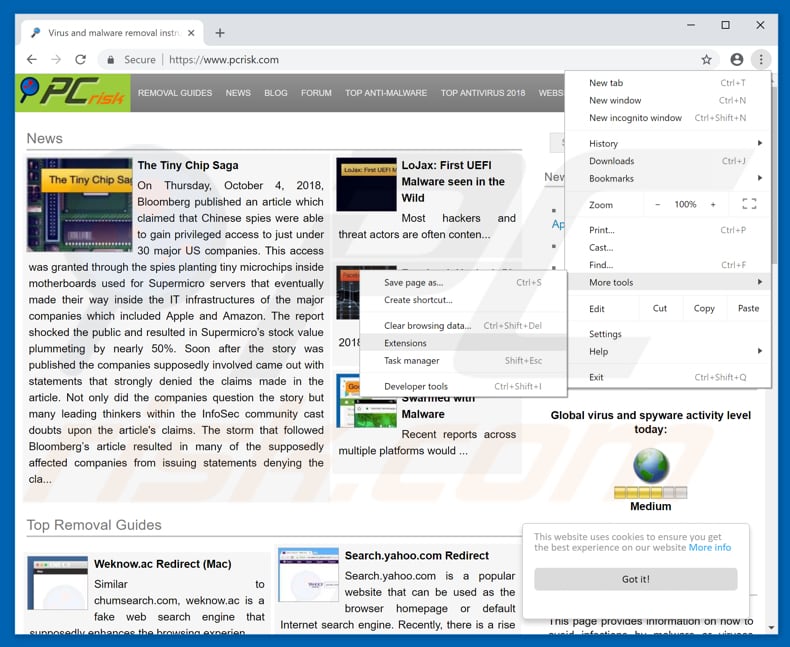
Kliknij ikonę menu Chrome ![]() (w prawym górnym rogu Google Chrome), wybierz "Więcej narzędzi" i kliknij "Rozszerzenia". Zlokalizuj wszelkie ostatnio zainstalowane i podejrzane dodatki przeglądarki i usuń je.
(w prawym górnym rogu Google Chrome), wybierz "Więcej narzędzi" i kliknij "Rozszerzenia". Zlokalizuj wszelkie ostatnio zainstalowane i podejrzane dodatki przeglądarki i usuń je.
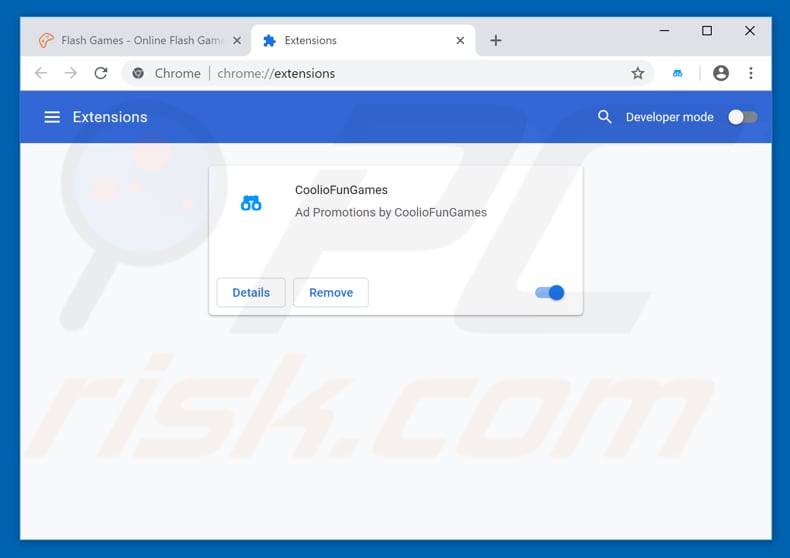
Metoda opcjonalna:
Jeśli nadal masz problem z usunięciem wirus "ms-sysinfo32", przywróć ustawienia swojej przeglądarki Google Chrome. Kliknij ikonę menu Chrome ![]() (w prawym górnym rogu Google Chrome) i wybierz Ustawienia. Przewiń w dół do dołu ekranu. Kliknij link Zaawansowane….
(w prawym górnym rogu Google Chrome) i wybierz Ustawienia. Przewiń w dół do dołu ekranu. Kliknij link Zaawansowane….

Po przewinięciu do dołu ekranu, kliknij przycisk Resetuj (Przywróć ustawienia do wartości domyślnych).

W otwartym oknie potwierdź, że chcesz przywrócić ustawienia Google Chrome do wartości domyślnych klikając przycisk Resetuj.

 Usuwanie złośliwych wtyczek z Mozilla Firefox:
Usuwanie złośliwych wtyczek z Mozilla Firefox:
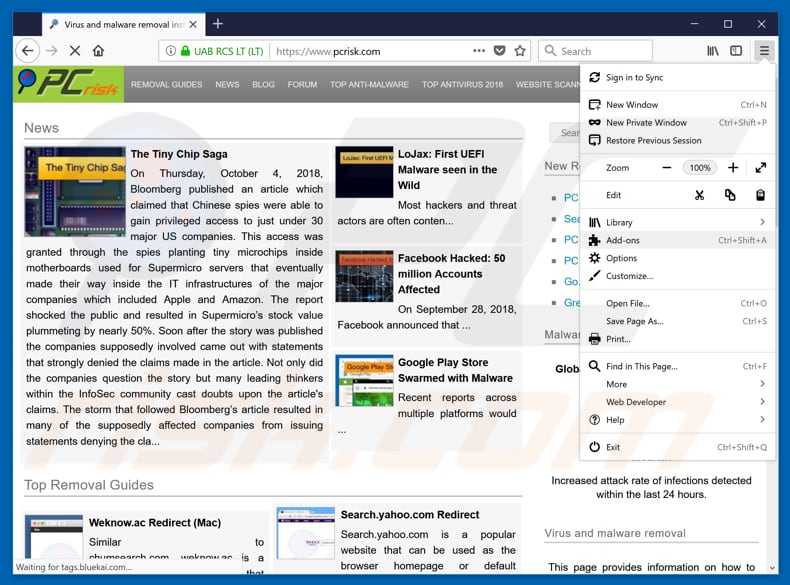
Kliknij menu Firefox ![]() (w prawym górnym rogu okna głównego), i wybierz "Dodatki". Kliknij "Rozszerzenia" i w otwartym oknie usuń wszelkie ostatnio zainstalowane wtyczki przeglądarki.
(w prawym górnym rogu okna głównego), i wybierz "Dodatki". Kliknij "Rozszerzenia" i w otwartym oknie usuń wszelkie ostatnio zainstalowane wtyczki przeglądarki.
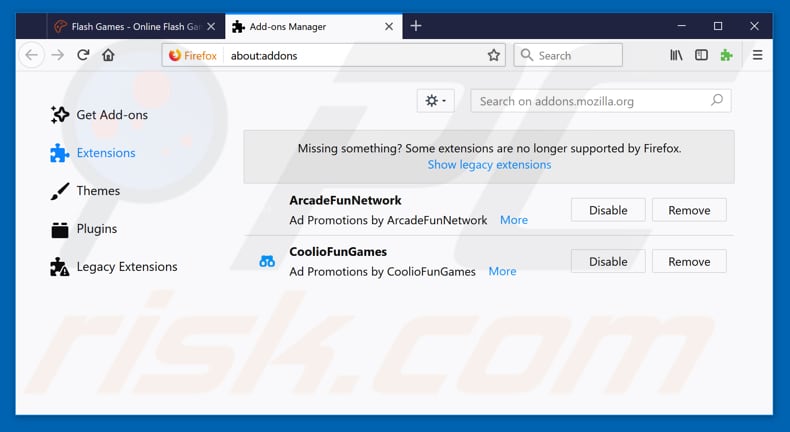
Metoda opcjonalna:
Użytkownicy komputerów, którzy mają problemy z usunięciem wirus "ms-sysinfo32", mogą zresetować ustawienia Mozilla Firefox do domyślnych.
Otwórz Mozilla Firefox i w prawym górnym rogu okna głównego kliknij menu Firefox ![]() . W otworzonym menu kliknij na ikonę Otwórz Menu Pomoc
. W otworzonym menu kliknij na ikonę Otwórz Menu Pomoc![]() .
.

Wybierz Informacje dotyczące rozwiązywania problemów.

W otwartym oknie kliknij na przycisk Reset Firefox.

W otwartym oknie potwierdź, że chcesz zresetować ustawienia Mozilla Firefox do domyślnych klikając przycisk Reset.

 Usuwanie złośliwych rozszerzeń z Safari:
Usuwanie złośliwych rozszerzeń z Safari:

Upewnij się, że Twoja przeglądarka Safari jest aktywna, kliknij menu Safari i wybierz Preferencje....

W otwartym oknie kliknij rozszerzenia, zlokalizuj wszelkie ostatnio zainstalowane podejrzane rozszerzenia, wybierz je i kliknij Odinstaluj.
Metoda opcjonalna:
Upewnij się, że Twoja przeglądarka Safari jest aktywna i kliknij menu Safari. Z rozwijanego menu wybierz Wyczyść historię i dane witryn...

W otwartym oknie wybierz całą historię i kliknij przycisk wyczyść historię.

 Usuwanie złośliwych rozszerzeń z Microsoft Edge:
Usuwanie złośliwych rozszerzeń z Microsoft Edge:

Kliknij ikonę menu Edge ![]() (w prawym górnym rogu Microsoft Edge) i wybierz "Rozszerzenia". Znajdź wszystkie ostatnio zainstalowane podejrzane dodatki przeglądarki i kliknij "Usuń" pod ich nazwami.
(w prawym górnym rogu Microsoft Edge) i wybierz "Rozszerzenia". Znajdź wszystkie ostatnio zainstalowane podejrzane dodatki przeglądarki i kliknij "Usuń" pod ich nazwami.

Metoda opcjonalna:
Jeśli nadal masz problemy z usunięciem aktualizacji modułu Microsoft Edge przywróć ustawienia przeglądarki Microsoft Edge. Kliknij ikonę menu Edge ![]() (w prawym górnym rogu Microsoft Edge) i wybierz Ustawienia.
(w prawym górnym rogu Microsoft Edge) i wybierz Ustawienia.

W otwartym menu ustawień wybierz Przywróć ustawienia.

Wybierz Przywróć ustawienia do ich wartości domyślnych. W otwartym oknie potwierdź, że chcesz przywrócić ustawienia Microsoft Edge do domyślnych, klikając przycisk Przywróć.

- Jeśli to nie pomogło, postępuj zgodnie z tymi alternatywnymi instrukcjami wyjaśniającymi, jak przywrócić przeglądarkę Microsoft Edge.
Podsumowanie:
 Najpopularniejsze adware i potencjalnie niechciane aplikacje infiltrują przeglądarki internetowe użytkownika poprzez pobrania bezpłatnego oprogramowania. Zauważ, że najbezpieczniejszym źródłem pobierania freeware są strony internetowe jego twórców. Aby uniknąć instalacji adware bądź bardzo uważny podczas pobierania i instalowania bezpłatnego oprogramowania. Podczas instalacji już pobranego freeware, wybierz Własne lub Zaawansowane opcje instalacji - ten krok pokaże wszystkie potencjalnie niepożądane aplikacje, które są instalowane wraz z wybranym bezpłatnym programem.
Najpopularniejsze adware i potencjalnie niechciane aplikacje infiltrują przeglądarki internetowe użytkownika poprzez pobrania bezpłatnego oprogramowania. Zauważ, że najbezpieczniejszym źródłem pobierania freeware są strony internetowe jego twórców. Aby uniknąć instalacji adware bądź bardzo uważny podczas pobierania i instalowania bezpłatnego oprogramowania. Podczas instalacji już pobranego freeware, wybierz Własne lub Zaawansowane opcje instalacji - ten krok pokaże wszystkie potencjalnie niepożądane aplikacje, które są instalowane wraz z wybranym bezpłatnym programem.
Pomoc usuwania:
Jeśli masz problemy podczas próby usunięcia adware wirus "ms-sysinfo32" ze swojego komputera, powinieneś zwrócić się o pomoc na naszym forum usuwania malware.
Opublikuj komentarz:
Jeśli masz dodatkowe informacje na temat wirus "ms-sysinfo32" lub jego usunięcia, prosimy podziel się swoją wiedzą w sekcji komentarzy poniżej.
Źródło: https://www.pcrisk.com/removal-guides/13839-ms-sysinfo32-pop-up-scam
Udostępnij:

Tomas Meskauskas
Ekspert ds. bezpieczeństwa, profesjonalny analityk złośliwego oprogramowania
Jestem pasjonatem bezpieczeństwa komputerowego i technologii. Posiadam ponad 10-letnie doświadczenie w różnych firmach zajmujących się rozwiązywaniem problemów technicznych i bezpieczeństwem Internetu. Od 2010 roku pracuję jako autor i redaktor Pcrisk. Śledź mnie na Twitter i LinkedIn, aby być na bieżąco z najnowszymi zagrożeniami bezpieczeństwa online.
Portal bezpieczeństwa PCrisk jest prowadzony przez firmę RCS LT.
Połączone siły badaczy bezpieczeństwa pomagają edukować użytkowników komputerów na temat najnowszych zagrożeń bezpieczeństwa w Internecie. Więcej informacji o firmie RCS LT.
Nasze poradniki usuwania malware są bezpłatne. Jednak, jeśli chciałbyś nas wspomóc, prosimy o przesłanie nam dotacji.
Przekaż darowiznęPortal bezpieczeństwa PCrisk jest prowadzony przez firmę RCS LT.
Połączone siły badaczy bezpieczeństwa pomagają edukować użytkowników komputerów na temat najnowszych zagrożeń bezpieczeństwa w Internecie. Więcej informacji o firmie RCS LT.
Nasze poradniki usuwania malware są bezpłatne. Jednak, jeśli chciałbyś nas wspomóc, prosimy o przesłanie nam dotacji.
Przekaż darowiznę
▼ Pokaż dyskusję